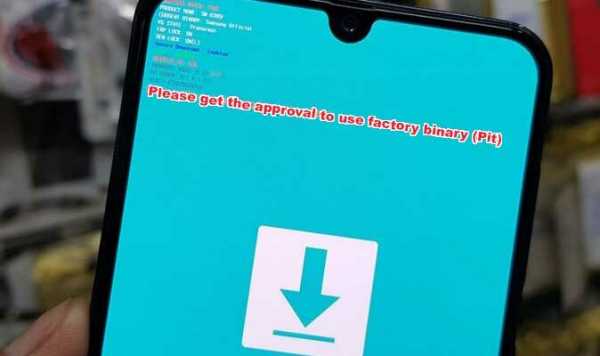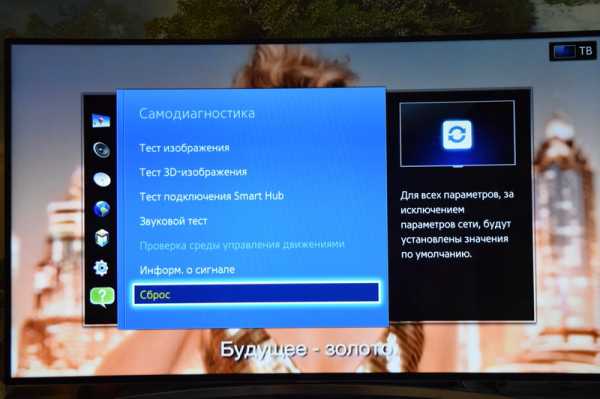Как очистить кэш на самсунге галакси
Как очистить кэш на Андроиде Самсунг (Samsung) просто и быстро
Ниже я привожу подробную инструкцию, как очистить кэш на Андроиде Самсунг. Эта операция совершенно безопасна для ваших данных, сохранений, файлов, аккаунтов и паролей. А провернув её, вы «поможете» телефону работать быстрее и продуктивнее.
Что такое кэш телефона
Приложения Андроида работают быстро потому, что не должны загружать из интернета или из памяти большие объёмы данных постоянно. В этом им помогает кэш – скрытый раздел памяти с быстрым доступом. Стереть эти временные данные и загруженные «про запас» файлы – вот что значит очистить кэш в телефоне Самсунг. Если вы это сделаете, то просто освободите место. Программа, когда будет запущена снова, без проблем загрузит нужные данные.
Более того, это полезно для самого приложения, поскольку позволяет ему работать быстрее. Без очистки кеша, за долгое время работы могут возникать такие проблемы, как зависания отдельных приложений, медленная работа аппарата, нарушение функций, вроде отправки фото и видео или съёмки на камеру. Но если вы решите очистить временные файлы, эти проблемы исчезнут.
Помимо временных файлов программ, есть также и системный кэш Андроида. Почистить кэш на Самсунг Галакси а5 или Galaxy j7 или всех других моделях смартфонов, которые используют Андроид, можно одинаковыми методами. Их я опишу ниже.

Все способы очистки
Перед тем как почистить кэш на телефоне Андроиде Самсунг, определитесь: проблемы с одним приложением, или вся система работает нестабильно. Если подвисает определённая программа, то можно попробовать очистить её память. А освобождение системного кэша Андроид повышает производительность телефона и избавляет вас от конфликтов ПО.
Однако есть методы, которые избавляют вас от очистки вручную. Управлять ими нужно осторожно, чтобы не стереть ничего ценного. Способы, как очистить кэш на Андроиде Самсунг, описаны ниже.
Системные функции
Это простой способ, как очистить кэш на Андроиде Самсунг вручную. Для того чтобы стереть все временные файлы сразу, нужно сделать следующее:
- Перейдите в «Настройки» смартфона и зайдите в Оптимизацию.
- Откройте «Память» или «Хранилище».
- Зайдите через 3 точки справа в Настройки памяти.
- Нажмите «Данные кеша» и удалите их.
Для очистки данных отдельных программ:
- Откройте «Настройки».
- Перейдите в «Приложения».
- Найдите нужное и нажмите на него.
- Перейдите в «Память» или «Хранилище».
- Нажмите кнопку очистки.
Через рекавери Самсунг
Этот способ помогает быстро очистить системный кэш Андроида. Чтобы перейти в рекавери меню и выполнить очистку, сделайте следующее:
- Выключите смартфон.
- Нажмите клавиши «Повысить громкость», «Включить телефон» и «Домой» (или другую механическую кнопку на торце корпуса – bixby).

- С помощью клавиш «Громкость вверх» и «Громкость вниз», перейдите к пункту «Wipe Cache Partition». Можно сказать, что это то место, где находится кэш в телефоне Самсунг.

- Нажмите кнопку включения телефона, чтобы подтвердить действие.

- Дождитесь окончания очистки.
- Перезагрузите аппарат. Просто нажмите кнопку включения, когда этот пункт выбран.

- Телефон перезагрузится.

Такую очистку следует проводить после обновления или перепрошивки девайса. Вашим данным, записанным на телефон, она не угрожает.
С помощью приложений
Очистить кэш в Самсунге на Андроиде можно и с помощью программ, скачанных на Google Play. В магазине много программ с таким функционалом. Ориентируйтесь на количество скачиваний и оценку, а также на удобство в использовании.
Каждое приложение работает по-своему. Некоторые достаточно запустить и нажать одну кнопку, например «Cache Cleaner». Другие, как «Clean Master», требуют больше действий:
- Запустите программу.
- Откройте вкладку «Мусор».
- Дождитесь, пока ПО просканирует телефон и выявит лишние файлы.
- Проверьте список того, что программа хочет удалить, и снимите ненужные галочки. Отнеситесь к этому пункту внимательно, чтобы не лишиться фотографий или важных приложений, которые программа по каким-то причинам относит к мусору.
- Нажмите «Очистить мусор».
Вы смогли удалить кэш на Андроиде Самсунг с помощью программы, и теперь телефон заработает быстрее. Но если вам не нужна сама программа, возможно, нужно удалить и её. Некоторые из таких «оптимизаторов» занимают много места в оперативной памяти. Если же вы решите её оставить, поищите в меню функцию удаления мусора по расписанию, а остальные «проверки» отключите.
Как очистить кэш браузера
Временные файлы для интернет-страниц хранятся отдельно – в браузерах. Часто их не получается удалить иначе, чем внутри приложения браузера. Это ещё одно место, где очистить кэш в Самсунге. А объём файлов может быть внушительным, тем более, если вы открывали много вкладок. Но обычно освобождение места не требуется. Разве что если данные на сайте обновились, а вы не видите изменений, или страничка просто работает нестабильно. Ещё один вариант – вы передаёте смартфон кому-то. Тогда нужно удалить старые данные.
Очистить кэш браузера на телефоне Самсунг можно так:
- Откройте браузер, данные из которого вы хотите удалить. Google Chrome, Firefox, Яндекс или даже встроенный браузер – инструкции для всех них будут похожими.
- Вызовите меню. Обычно это три точки в правом верхнем углу.
- Выберите в меню «Настройки», если такая надпись появится.
- Откройте «Конфиденциальность» или «Личные данные».
- Нажмите «Удаление данных о просмотре», «Очистить историю» или «Очистить данные» – это название может отличаться, в зависимости от браузера и версии Андроида.
- Подтвердите удаление выбранных данных. Удалить можно также и куки, пароли, загрузки, историю. Иногда это может быть полезно, но будьте внимательны на этом этапе, чтобы не потерять важные данные.
Как видите, чистить кэш можно разными способами. Я советую встроенные методы – они просты и безопасны. Несколькими кликами можно улучшить работу смартфона. Обязательно проводите такую очистку регулярно – и ваш телефон будет работать быстро, без сбоев и без зависаний. Надеюсь, инструкция поможет вам избежать проблем и использовать гаджет «на все сто».
Как очистить кеш на Samsung Galaxy S6
Автор Nathan E. Malpass, Последнее обновление: 7 февраля 2020 г.
Довольно много пользователей Android все еще используют Samsung Galaxy S6, несмотря на выпуск Samsung S9, из-за его более высокого качества, чем предыдущие телефоны Samsung Android, а также из-за улучшенной камеры.
Прошло время, когда аргументы в пользу отсутствия съемного аккумулятора или SD-карты рассыпались и исчезали, Samsung Galaxy S6 доказывает свою практическую ценность своей всесторонней силой.
Если вы использовали Samsung Galaxy S6 с момента его выпуска в 2015 году, вам лучше очистить кеш на вашем Samsung Galaxy S6 для лучшего опыта.
Или вы большой поклонник Samsung и ищете способы очистки кеша и не задумываетесь о планировании нового телефона, поздравляем, вы нажимаете правую ссылку около , как очистить кеш на Samsung Galaxy S6 . Теперь прочтите и попробуйте выполнить следующие действия, чтобы очистить кеш на вашем Samsung Galaxy S6.
Часть 1. Краткое введение в кэш, часть 2. Как очистить кеш на Galaxy S6 (для кеша приложений) с помощью диспетчера приложений. Часть 3. Как очистить кеш на Galaxy S6 (для системного кеша) в режиме восстановления, часть 4. Решение ошибки при стирании Раздел кеша Часть 5. Заключение
человек также читают, как очистить кеш и данные приложений на Android
Часть 1. Краткое введение в кэш
В общем, говоря о терминах, C ache - это временные файлы при установке приложений в системе загрузки.Существует два основных типа кеша: системный кеш для системы Android и кеш приложения для конкретного приложения.
Что касается проблемы очистки кеша, некоторые пользователи считают, что нет необходимости очищать их системный кеш, поскольку очистка кеша не имеет положительного эффекта при освобождении или увеличении доступного хранилища на Samsung Galaxy S6, согласно заявлению Google. .
Однако, насколько я понимаю, очистка кеша необходима, но не обязательна для пользователей Android-устройств или Samsung Galaxy S6, поскольку сам кеш заставляет систему или приложение работать быстрее, записывая некоторые из ваших данных. .
Иногда такие данные устарели, поэтому их необходимо удалить. Также рекомендуется очистить кеш после обновления системы.
Будьте осторожны, очистка кеша - это НЕ то же самое, что и сброс к заводским настройкам, который повлияет или даже удалит и сотрет ваши данные на Samsung Galaxy S6.
Часть 2. Как очистить кеш на Galaxy S6 (для кеша приложений) с помощью диспетчера приложений
Шаги по очистке кеша на Samsung Galaxy S6 для приложений довольно просты, потому что есть встроенное приложение для очистки кеша приложений на вашем телефоне напрямую.
- Во-первых, вам нужно выбрать Настройки на вашем Samsung Galaxy S6.
- Затем вы должны выбрать диспетчер приложений. Внутри менеджера вы можете просмотреть все приложения на своем Samsung Galaxy S6 и щелкнуть приложение, которое хотите очистить кеш.
- Позже вы можете найти Кэш и выбрать ОЧИСТИТЬ ДАННЫЕ в его категории. Теперь ваш Samsung Galaxy S6 начинает выполнять вашу команду по очистке кеша приложения.
Если вы хотите очистить кеш всех приложений на Samsung Galaxy S6, вы можете сначала выбрать «Настройки».Затем выберите «Хранилище и кэширование данных». Наконец, подтвердите очистку кеша во всех приложениях, нажав ОК.
Будьте терпеливы, выбрав этот вариант, потому что очистка кеша всех приложений займет много времени. Очистка кеша занимает много времени.
Что еще хуже, если ваша система Android OS не поддерживает эту опцию очистки кеша, вам будет отказано: система включает файлы, которые Android не может отображать по отдельности.
Совет: руководство 2020 по 4 решениям, чтобы исправить черный экран смерти Samsung.
Часть 3. Как очистить кеш на Galaxy S6 (для системного кеша) в режиме восстановления
Чтобы очистить системный кеш на Galaxy S6 , вы должны очистить раздел кеша в режиме восстановления. Этот вид очистки кеша реализуется не только после обновления упомянутой выше системы, но и полезен, когда ваша батарея разряжается, выходит из строя или сталкивается с другими проблемами.
Вот полные шаги, чтобы очистить кеш для системы на вашем Samsung Galaxy S6.
- Выключите или выключите Samsung Galaxy S6.
- Нажмите одновременно кнопки питания, увеличения громкости и главного экрана, чтобы войти в режим восстановления.
- Сделайте свой выбор и выберите Wipe Cache Partition. СОВЕТЫ: Вы можете сделать свой альтернативный вариант с помощью увеличения / уменьшения громкости для перемещения выделения и кнопки питания для подтверждения.
- Пока очистка кеша не будет завершена, вы можете увидеть сообщение о завершении желтым цветом внизу всего экрана.
- Продолжайте выбирать «Перезагрузить систему сейчас».
В настоящее время вы успешно очищаете системный кеш на вашем Samsung Galaxy S6.
Часть 4. Решение ошибки при очистке раздела кеша
Проблемы, вероятно, возникают в процессе очистки кеша на вашем Samsung Galaxy S6. Основная причина этого неожиданного прерывания заключается в том, что оперативная память вашего телефона сохраняет доступ к разделу для некоторых действий.
Таким образом, перед очисткой кеша на вашем Samsung Galaxy S6 лучше выполнить жесткую перезагрузку вместо жесткого сброса.Этот инструмент не будет стирать важные данные на вашем телефоне, но очищает ненужные данные и временные файлы в хранилище.
Часть 5. Заключение
В целом, вам представлены два метода очистки кеша на Samsung Galaxy S6: один - очистить кеш приложения, включая очистку кеша отдельных приложений, и очистить кеш во всех приложениях на Samsung Galaxy S6 на один клик; другой - очистить системный кеш в режиме восстановления.
Кроме того, вам лучше выполнить полную перезагрузку перед очисткой кеша на телефоне, чтобы избежать ошибок в процессе очистки.
Очистить кеш не повлияет и даже не удалит и не сотрет ваши данные на Samsung Galaxy S6. Если вы все еще беспокоитесь о безопасности и сохранности ваших данных на телефоне, вы можете создать резервную копию своих данных с помощью инструмента FoneDog Toolkit - FoneDog Android Data and Restore перед очисткой кеша.
Средство резервного копирования и восстановления данных Android FoneDog может выборочно выполнять резервное копирование данных Android на компьютер одним простым щелчком мыши, включая ваши приложения и данные приложений.Samsung Galaxy S6 - одно из поддерживаемых устройств Android 8000+ .
В конце концов, если вы все еще не уверены в методах очистки кеша на Samsung Galaxy S6 или у вас возникли какие-либо проблемы в процессе, пожалуйста, свяжитесь с нами.
.Как очистить кеш на Samsung Galaxy S7

Ваш Samsung Galaxy S7 показывает признаки замедления? Приложение всегда зависает или дает сбой? Вы хотите освободить место на телефоне? Если вы ответили утвердительно на эти вопросы, вы должны узнать, как очистить кеш на своем Galaxy S7.
Очистка кеша может показаться сложной задачей, но, напротив, это довольно просто. Более того, это то, с чем должен быть знаком каждый пользователь телефона Android.
Что такое кеш?
Кэш или кэшированные данные - это один из тех технических терминов, о которых вы, возможно, слышали раньше. Кэшированные данные - это просто информация, поступающая из приложения или веб-сайта. Информация хранится не только на смартфоне, но и на планшете или компьютере.
Кэшированные данные хранятся на устройстве, поэтому при следующем использовании компьютер или планшет или, в вашем случае, Galaxy S7, смогут передать их вам в кратчайшие сроки.
Давайте процитируем простой случай, чтобы вы лучше разобрались с кешем.Когда вы посещаете место в первый раз, вы делаете мысленные заметки об ориентире, маршруте и других подсказках, которые можете использовать в следующий раз, когда пойдете в указанное место. Эти «подсказки» позволят вам добраться до того же места быстрее и проще.
Вот как работают кэшированные данные. Когда Samsung Galaxy S7 посещает веб-сайт или использует приложение, он сохраняет определенную информацию в виде кэшированных данных. Таким образом, Galaxy S7 будет легче получить доступ к веб-сайту или запустить приложение из-за данных, хранящихся в его памяти.
Проблема с кешированными данными в том, что они могут занимать место на вашем Samsung Galaxy S7. В то время как Samsung Galaxy S7 имеет вместительные 32 ГБ внутреннего пространства, кешированные данные могут в конечном итоге вас догнать, особенно если на вашем устройстве много приложений.
Кэшированные данные очень полезны для веб-сайтов, которые вы регулярно просматриваете, но это пустая трата места для хранения веб-сайтов, которые вы посещаете время от времени.
Два типа кеша
В Samsung Galaxy S7 хранятся кеш-память двух типов: кэш приложений и системный кеш.
Как следует из названия, кеш приложения позволяет хранить временные данные во внутренней памяти Galaxy S7. Это позволяет S7 иметь более быстрое время отклика при переключении между приложениями.
С другой стороны, в системном кеше хранятся данные для программного обеспечения Android, а не для отдельных приложений. В системном кеше хранятся все данные не только о посещенных вами веб-сайтах, но и обо всех приложениях, используемых на смартфоне.
Когда очищать кеш приложения?
Очистка кеша приложений - эффективный способ решения проблем, связанных с приложениями.
Например, вы играете в NBA 2K на Samsung Galaxy S7, когда он внезапно зависает в середине игры. Вы перезапускаете игру только для того, чтобы разочароваться, когда она снова вылетает.
Очистка кеша приложения может решить эту проблему.
Несмотря на то, что пространство может не сильно беспокоить пользователей Samsung Galaxy S7 благодаря 32 ГБ памяти устройства, очистка кеша приложения также может сэкономить вам место.
Например, приложения для подкастов могут хранить на вашем устройстве большой объем данных.Очистка кеша этих приложений может очистить около 100 МБ пространства на S7.
Чтобы очистить кеш приложения, выполните следующие действия:
- Зайдите в «Настройки», затем нажмите «Диспетчер приложений».
- Выберите приложение, в котором возникли проблемы, или для которого нужно очистить кеш.
- Найдите экран информации о приложении и выберите «Очистить кэш».
Вы также можете очистить кеш для всех приложений. Просто зайдите в «Настройки», затем нажмите «Хранилище» и найдите вкладку «Кэшированные данные».Выбор или включение этой функции очистит все кеши приложений.
Однако очистка кеша приложений может не применяться к определенным приложениям, таким как Google Playstore и Phone dialer.
Однако вы должны знать, что очистка кешированных данных для всех приложений приведет к потере на вашем телефоне такой информации, как имя пользователя и пароль. Вы также потеряете ход игры, настройки и другую информацию, которую Samsung Galaxy S7 хранит во внутренней памяти.
Очистку данных кэша приложения можно сравнить со сбросом приложения до состояния по умолчанию.Проще говоря, приложение будет действовать как «новое», когда его кеш будет очищен.
Вернемся к нашему примеру с NBA 2K. Когда вы очистите кэш, вам придется снова изменить настройки игры в соответствии с вашими личными предпочтениями.
Вы также заметите, что для запуска приложений потребуется некоторое время после того, как вы очистите их кеш. Но не волнуйтесь, Samsung Galaxy S7 снова будет хранить данные. Вы заметите, что устройство запустит приложение быстрее и плавнее, когда вы в следующий раз воспользуетесь им.
Что делать, если очистка кеша приложения не работает?
Если приложение продолжает выявлять проблемы или Samsung Galaxy S7 работает медленно, следующий лучший вариант - очистить системный кеш.
Очистка или очистка системного кеша решит не только проблемы, связанные с приложениями. Он также может устранять различные ошибки и ошибки, такие как неработающие кнопки питания, зависания телефона и прерывистый Wi-Fi.
Как и очистка кеша приложения, очистка системного кеша довольно проста.Просто следуйте этим указаниям:
- Выключите Galaxy S7.
- Нажмите и удерживайте следующие кнопки одновременно - Увеличение громкости, Питание и Домой. Подождите, пока не появится логотип Android и телефон не завибрирует.
- Отпустите кнопку питания, даже если продолжаете нажимать кнопки увеличения громкости и возврата на главный экран.
- Используйте кнопки громкости для прокрутки вниз до раздела «Очистить кэш».
- Нажмите кнопку питания. Прокрутите вниз до Да и снова нажмите кнопку питания.
- Прокрутите вниз до «Перезагрузить систему сейчас» и нажмите кнопку питания.
Вот и все. Samsung Galaxy S7 перезагрузится с очищенным системным кешем. Ваш телефон теперь должен работать быстрее.
.Как очистить кеш на Samsung Galaxy S9 и S9 +
Кэш-память продолжает расти и накапливаться каждый раз, когда мы запускаем приложение, и, конечно же, рано или поздно это вызовет проблемы с производительностью. Это подробное руководство о том, как полностью очистить / удалить кеш-память на Samsung Galaxy S9 и S9 + для повышения производительности и удобства использования. Поскольку кеш-память связана с установленными приложениями, мы узнаем, как очистить кеш некоторых или всех приложений и стереть весь раздел кеша.
Если ваш телефон начал разряжаться или у вас возникли проблемы с производительностью, сбои приложений, необычные действия и т. Д., Возможно, вам просто нужно удалить кэш телефона. Это решит существующие проблемы, связанные с производительностью, и улучшит взаимодействие с пользователем. При использовании смартфона пользовательский интерфейс должен быть хорошим и просто удовлетворять пользователя. И когда мы используем наши смартфоны, такие как Samsung Galaxy S9 и S9 Plus, они имеют тенденцию работать медленнее и испытывать другие проблемы с производительностью.
Наиболее частая причина, которую мы обычно находим, - это кеш-память. Если у вас возникли проблемы, связанные с производительностью, или некоторые из них, вам следует начать лечение с очистки кеш-памяти. Таким образом, вы безопасно избавите свой Samsung Galaxy S9 и S9 + от серьезных проблем. Мы не можем остановить кеш-память. Каждый раз, когда мы открываем приложение, некоторое количество информации / данных собирается во внутренней / внешней памяти. Когда мы выходим из приложения, это превращается в корзину.И большая его часть остается в памяти, пока мы не очистим ее вручную.
Многие специалисты по ОС Android предлагают удалять все файлы кеша раз в 3-4 месяца. Это не только улучшает производительность, но и освобождает значительный объем внутренней / внешней памяти. Это использовалось кеш-памятью для мусора. Таким образом, удаление кэш-памяти на Samsung Galaxy S9 и S9 Plus позволит выделить хороший объем памяти, который вы можете использовать для хранения других важных вещей. В этом руководстве мы рассмотрим различные подходы к очистке кеш-памяти, относящейся к приложениям и службам.
Необходимые настройки существуют в операционной системе Android для выполнения этой задачи. Либо вы можете удалить файлы кеша, относящиеся к определенному приложению, либо удалить все данные кеша сразу. В отличие от заводского сброса, очистка кеша не приводит к удалению установленных приложений и сохраненных файлов. Он только удаляет соответствующую кэш-память. Однако мы по-прежнему рекомендуем делать резервные копии всего, что для вас важно. Следуйте нашим инструкциям ниже, чтобы создать резервную копию вашего телефона:
Когда очищать кеш-память?
Ну, мы это уже обсуждали.Давайте обсудим это еще немного. Поскольку кэш-память продолжает накапливать файлы / данные во время запуска приложений, она постоянно захватывает огромный объем памяти. Это большая часть файлов / данных, которые не используются / не удаляются из этой памяти.
Это приводит ко многим проблемам, связанным с производительностью. Вы можете столкнуться с некоторыми из следующих распространенных проблем:
- Падение производительности
- Несколько проблем, связанных с приложениями: сбой приложения, отсутствие ответа, принудительное закрытие, неработающий GPS и т. Д.
- Иногда это может вызвать серьезные проблемы, например: необычные перезагрузки / загрузки, зависания и т. д.,
Даже больше.
Итак, если вы столкнулись с какой-либо из них или с чем-то связанным, вам может потребоваться очистить кеш-память на вашем телефоне. Это устранит эти проблемы без потери файлов и сохраненных данных.
Rocket Cleaner МОЩНОЕ УСИЛЕНИЕ, ЧИСТЫЙ КЭШ, БЕЗ ИНТЕРНЕТА, ПОЛНОСТЬЮ ЧАСТНАЯ ИНФОРМАЦИЯ, БЕЗ РЕКЛАМЫ, совместимость с ПОЖАРНЫМ ТЕЛЕФОНОМ И ПЛАНШЕТОМ
Как очистить кеш на Samsung Galaxy S9 и S9 +
Вы можете очистить кэш-память определенного приложения или стереть все сразу.Если у вас возникли проблемы с определенным приложением, мы предлагаем очистить его кеш.
, часть 1. Как очистить кеш приложения
1. Нажмите на значок Настройки .
2. Нажмите Приложения
3. Теперь выберите приложение, которое вы хотите очистить кеш-память.
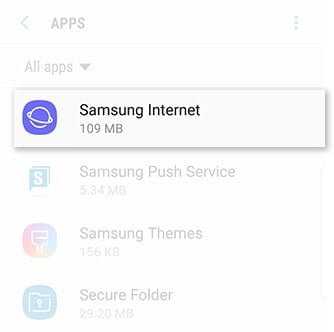
4. Затем нажмите Хранилище.
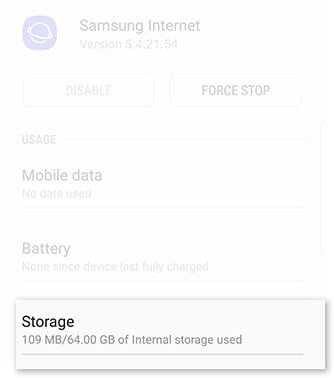
5. Нажмите Очистить кеш и выполните это действие.

Изображение предоставлено: Samsung
Удаляет кэш-память, относящуюся к этому конкретному приложению.Кроме того, чтобы освободить больше места, выполните Очистить данные . Он очистит все данные, связанные с приложением.
Если вы хотите удалить кеш-память всех приложений сразу , выполните следующие действия:
1. Нажмите на Настройки.
2. Перейдите к Хранилище .
3. Нажмите на Кэшированные данные и подтвердите свое действие, чтобы очистить все данные кеша на Samsung Galaxy S9 и S9 Plus.
Это действие удалит все файлы / данные кеша, связанные с приложением, установленным на вашем телефоне.Это никоим образом не повредит вашим приложениям.
Это действие должно освободить большой объем памяти и повысить производительность вашего телефона. Если вы столкнулись с зависанием, низкой производительностью или аналогичными проблемами, их нужно было исправить сейчас.
Для опытных пользователей есть еще один способ избавиться от кеш-памяти. Удаляя раздел кеша, вы убедитесь, что с вашего телефона удаляется каждая капля кеш-памяти.
Если вы серьезно относитесь к производительности, вам следует ознакомиться с нашим руководством о параметрах разработчика и о том, как с его помощью повысить производительность:
Прочтите нашу вторую часть, чтобы узнать об этом действии и о том, как его выполнять.
Часть 2: Очистите раздел кеша на Samsung Galaxy S9 и S9 Plus
Этот режим, скорее всего, будет использоваться опытными пользователями. Он полностью стирает разделы кеша, включая стандартные файлы кеша и сторонние приложения.
Так как он очищает файлы кеша, связанные со стандартными приложениями / услугами, это может быть более полезным при настройке производительности вашего телефона.
Для выполнения этого действия мы используем Recovery Mode. Этот режим помогает выполнять обширные операции, такие как перепрошивка прошивки, моды, обновление, сброс настроек до заводских, резервное копирование и многое другое.
Чтобы узнать больше об этом режиме и о том, как войти в режим восстановления на Samsung Galaxy S9 и S9 Plus, следуйте инструкциям ниже:
Это руководство должно помочь вам получить доступ к этому режиму и эффективно использовать его на этих двух смартфонах. Теперь давайте узнаем, как очистить разделы кеша в режиме восстановления на Samsung Galaxy S9 и S9 Plus.
1. Выключите телефон.
2. Загрузитесь в режиме восстановления - следуйте инструкциям выше.

3.Нажмите на Очистить раздел кеша и подтвердите свое действие.
4. Нажмите на reboot system now, чтобы выйти из режима восстановления.
Вы успешно очистили раздел кеша на своем телефоне. Теперь он должен работать плавно, без ошибок и лучше во всех аспектах.
Примечание: - С тех пор режим восстановления имеет множество параметров питания. Вы не должны использовать их бессознательно. Это может повредить ваш телефон.
Так можно очистить кеш на Samsung Galaxy S9 и S9 Plus.Оба метода необратимы, после выполнения этого действия их нельзя будет отменить. Поделитесь своими мыслями об этом уроке в нашем разделе комментариев.
Поскольку оба телефона мощные, мы рекомендуем вам попробовать игры для PSP, чтобы улучшить ваши впечатления от игры. Вы можете играть практически во все игры для PSP с помощью эмулятора PPSSPP. Следующие руководства помогут вам:
На этом наше руководство заканчивается, и мы надеемся, что оно поможет пользователям очистить кеш-память на своих смартфонах. Не забудьте поделиться этим руководством, комментариями и подписаться на нас.
.Как удалить кеш на Samsung Galaxy S7
Выпущенный в 2016 году, Samsung Galaxy S7 до сих пор остается одним из самых популярных смартфонов Samsung. В этом выпуске Samsung представила нам экран Edge. Если вы используете этот смартфон в течение длительного времени, возможно, у вас возникли проблемы с производительностью и стабильностью. В большинстве случаев эти проблемы связаны с кеш-памятью, поэтому вам следует избавиться от нее. В этом руководстве мы поможем вам удалить или очистить кеш-память на Samsung Galaxy S7 и S7 Edge, чтобы удалить ошибки, повысить производительность, исправить сбои приложений и освободить достаточный объем внутренней памяти.
В основном кэш-память накапливается приложениями, установленными на телефоне. Каждый раз, когда мы открываем приложение, оно генерирует некоторое количество временных данных. Эти данные позволяют этому приложению буферизовать контент и максимально быстро представлять его пользователю. Однако эти данные остаются в памяти все время, пока мы вручную не избавимся от них. Такие приложения, как Facebook, Reddit, Instagram и т. Д., Могут генерировать огромное количество файлов кеша за неделю или две. И в конечном итоге кеш-память становится настолько огромной, что начинает влиять на производительность телефона.
Таким образом, у вас может быть несколько проблем с телефоном. Кеш-память не только вызывает падение производительности, но и может вызывать сбои приложений, отсутствие реакции, лаги, проблемы со стабильностью и тому подобное. Таким образом, становится важным очищать кеш на Samsung Galaxy S7 хотя бы раз в два-три месяца . Это обеспечит бесперебойную работу этого смартфона все время. Таким образом, вы можете поддерживать свой телефон для лучшей производительности и стабильности.
Очистка кеш-памяти не потребует больших усилий.ОС Android упрощает многие процедуры, которые помогают нам заботиться о нашем смартфоне без вмешательства сторонних приложений. Мы будем использовать встроенные инструменты кэш-памяти. Мы избавляемся от этих кешированных файлов, но не удаляем ни одно из ваших приложений, файлов или документов, хранящихся на вашем телефоне. Эта процедура не повлияет на внутреннюю память телефона. На самом деле Android использует разные разделы для разных целей хранения. Все кешированные файлы и данные хранятся в разделах кеша.
Итак, пока мы очищаем кеш на Galaxy S7, это не повлияет ни на какие другие аспекты.Он сотрет данные кеша, такие как данные для входа в систему, прогресс игры / приложения, настройки и т. Д. Таким образом, вы можете выполнить этот метод, не беспокоясь о своих файлах и хранилище. Мы можем сделать две вещи. Либо мы могли очистить кешированные файлы, связанные с отдельным приложением, либо очистить все файлы кеша сразу. Вот важные вещи, которые вам следует сделать. Оба метода хороши и работают. Однако важно знать, когда очищать кеш отдельных приложений / приложений или очищать все разделы кеша.
Когда ОЧИСТИТЬ КЭШ на Samsung Galaxy S7 и S7 Edge
Объем кэш-памяти продолжает расти и со временем становится настолько большим, что влияет на общую производительность телефона. Следовательно, возникает необходимость избавиться от этой чрезмерной памяти. В противном случае вы можете столкнуться с некоторыми ошибками и проблемами. Существует большая вероятность того, что телефон страдает от низкой производительности, задержек, сбоев приложений и других подобных проблем.
См. Также:
Если вы столкнулись с такими проблемами, вы должны полностью очистить кешированные данные на вашем телефоне.Это уберет этот беспорядок, хранящийся на вашем телефоне, повысит производительность и устранит различные проблемы с вашего телефона. Если вы видите, что вопросы / проблемы вращаются вокруг одного или двух приложений. Как и всякий раз, когда вы их открываете, они продолжают давать сбой или делать что-то необычное. Значит, при таких проблемах можно очистить кеш только этих приложений.
Это должно заставить эти приложения правильно работать на вашем телефоне. Или, если это не сработает, вы можете удалить и установить их снова. Если производительность вашего телефона резко низка и вы сталкиваетесь с различными проблемами на своем телефоне, очистка всей кеш-памяти может помочь вам решить эти проблемы.Кеш-память проблематична и по-разному влияет на общую производительность телефона.
В таких случаях следует очистить кеш полностью. Надеемся, что теперь ясно, следует ли очищать кеш отдельных приложений или очищать все сразу. Теперь двигайтесь дальше и изучите эти методы.
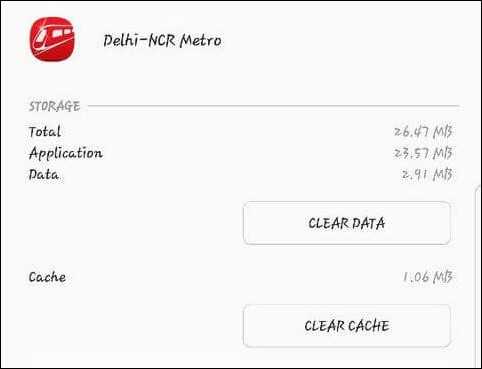
Как ОЧИСТИТЬ КЭШ на Samsung Galaxy S7
1. Очистить кеш приложения
Если вы обнаружите, что только приложения являются проблемными и вызывают проблемы, вы можете индивидуально очистить их данные кэша.Это могло бы решить эти проблемы. Иногда случается, что одно или несколько приложений становятся нестабильными, не отвечают или ведут себя ненормально.
Симптомы легко увидеть. Когда мы открываем эти приложения, они, как правило, автоматически закрываются, вылетают из строя и делают раздражающие вещи. Таким образом, в таких случаях вы можете очистить связанную кэш-память, чтобы увидеть, решена ли проблема.
Следующие инструкции проведут вас через необходимые шаги:
- Откройте в телефоне меню «Настройки».
- Нажмите «Приложение»
- Нажмите на вкладку «Все приложения», чтобы открыть список приложений.
- Теперь нажмите на приложение, кэш-память которого вы хотите очистить.
- Затем нажмите Хранилище.
- Нажмите кнопку ОЧИСТИТЬ КЭШ и дайте подтверждение.
Вот как вы очищаете кеш-память отдельного приложения / приложений. Следовательно, проблема, связанная с этим конкретным приложением, должна быть решена сейчас.
Большинство социальных приложений, таких как Facebook, Snapchat, Instagram и т. Д., накопите огромный объем кэш-памяти за несколько недель. Таким образом, вам следует часто заботиться о кэш-памяти, создаваемой этими приложениями.
Далее мы научимся очищать все кэшированные данные, имеющиеся на вашем телефоне.
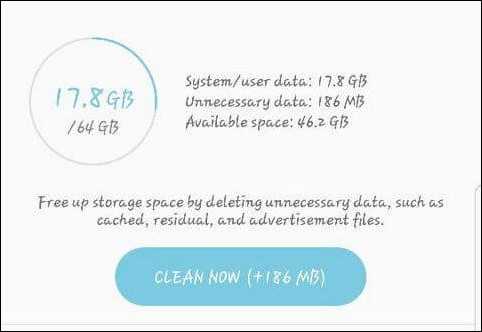
2. Очистить все кэшированные данные
Если вы обнаружите, что проблемы возникают повсюду на вашем феоне, подумайте об очистке всех данных кэша, имеющихся на вашем телефоне. Это гарантирует, что ошибки и затронутые файлы были тщательно удалены.
Самым примечательным фактом является то, что он освобождает значительный объем внутренней памяти. Это, вероятно, можно было бы использовать для других целей. Самое главное, он калибрует общую производительность устройства и улучшает его.
Как только очистит все кэшированные данные на Samsung Galaxy S7 , вы увидите множество улучшений. Если вы думаете, что производительность вашего телефона сильно снизилась, вы должны выполнить это действие на телефоне.
Следующие инструкции помогут вам выполнить это действие на вашем телефоне:
- Откройте в телефоне меню «Настройки».
- Теперь нажмите на опцию «Обслуживание устройства».
- Затем нажмите «Хранилище»
- Под этим капотом нажмите кнопку «ОЧИСТИТЬ СЕЙЧАС».
Это удалит все кэшированные данные, имеющиеся на вашем телефоне. Эти данные собираются приложениями, установленными на вашем телефоне. Таким образом, вы можете потерять прогресс в приложении / игре и данные для входа.
Если возможно, попробуйте сохранить их, прежде чем очистить все кэшированные данные на телефоне. Для опытных пользователей есть один способ очистить весь раздел кеша.Это более тщательно очищает телефон.
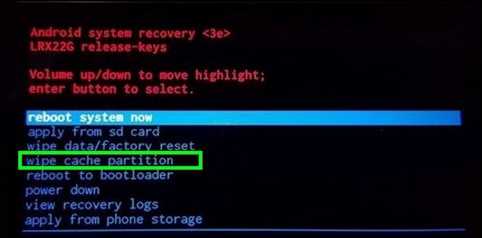
3. Очистите раздел кэша
Если вы считаете, что хотите выйти за рамки вышеуказанных методов, вы можете попробовать очистить весь раздел кеша. В ОС Android есть разные разделы для разных целей.
Он имеет отдельный раздел для хранения всех кэшированных данных. Будь то стороннее приложение или системные, как только мы очистим раздел кеша, все будет сброшено. Он стирает все файлы кеша, связанные с приложениями, играми и беспорядком, хранящиеся на телефоне.
Чтобы стереть раздел кеша на Galaxy S7, мы будем использовать режим восстановления. Поскольку режим восстановления является неотъемлемой частью ОС Android, он дает нам несколько вариантов устранения неполадок в телефоне.
Без лишних слов, давайте выполним это действие на этом телефоне:
- Выключите телефон.
- Теперь загрузитесь в режиме восстановления:
- Одновременно нажмите и удерживайте клавиши увеличения громкости, «Домой» и «Питание».
- Отпустите эти клавиши, как только появится логотип Samsung.
- Следует войти в режим восстановления. Используйте кнопки увеличения / уменьшения громкости для навигации и кнопку питания для выбора.
- В режиме восстановления нажмите на «Wipe Cache Partition» и подтвердите свое подтверждение.
- После этого перезагрузите телефон.
Вы успешно очистили раздел кеш-памяти на своем телефоне. Он должен был тщательно очистить ваш телефон. Проблемные ошибки и проблемы следовало удалить. Как только ваш телефон включится, вы заметите, что производительность и стабильность были восстановлены, и он работает нормально.Поскольку у этого телефона отличное оборудование, вы можете играть в игры для PSP, такие как God of Ware, Naruto, на нем с помощью эмулятора PPSSPP. Просто перейдите по ссылкам ниже:
На этом наше руководство по очистке кеша на Samsung Galaxy S7 заканчивается. Используйте это руководство, чтобы восстановить работу телефона для повышения его производительности, а также удалить ошибки и проблемные проблемы. Если вы сочтете это руководство каким-либо образом полезным, поделитесь своими мыслями в разделе комментариев ниже.
.